- 1gensim 快速入门 Word2Vec_gensim word2vec
- 2Promise 原理解析_promise的原理
- 3Seq2Seq模型与Attention机制_请概述序列到序列模型(seq2seq)。seq2seq中的attention机制的作用是什么?举例说
- 4嵌入式学习笔记-2022.2.22_opendir sigio
- 5动手体验Spring Cloud Alibaba AI_spring ai国内可以用吗
- 62022年软件评测师真题_软件测评师2022真题
- 7课程笔记(厦门大学林子雨编著的《大数据技术原理与应用(第3版)》)_厦门大学林子雨jar包
- 8【java开发者工具】IDEA(java编程语言开发的集成环境)带你了解背后故事与基础操作指南_java集成开发环境
- 9Linux安装nginx【图文教程】
- 10LeetCode 54. 螺旋矩阵
【软件测试】Linux系统下安装jdk配置环境变量(详细步骤)_jdk-8u131-linux-x64_linux jdk环境变量配置
赞
踩
先自我介绍一下,小编浙江大学毕业,去过华为、字节跳动等大厂,目前阿里P7
深知大多数程序员,想要提升技能,往往是自己摸索成长,但自己不成体系的自学效果低效又漫长,而且极易碰到天花板技术停滞不前!
因此收集整理了一份《2024年最新软件测试全套学习资料》,初衷也很简单,就是希望能够帮助到想自学提升又不知道该从何学起的朋友。
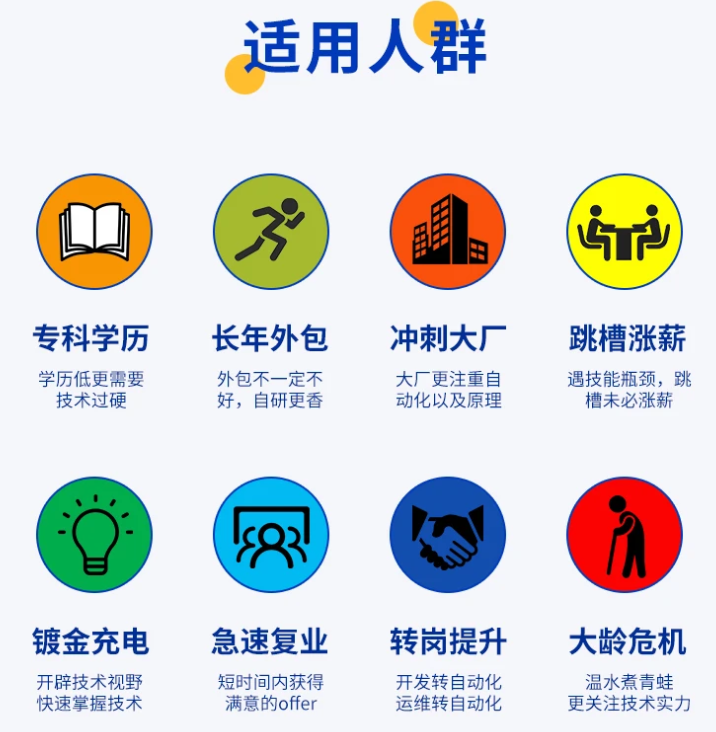
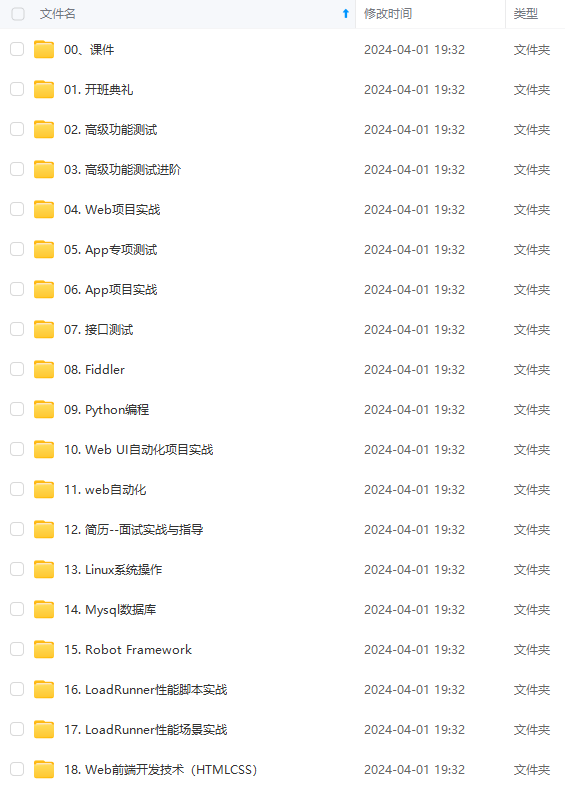
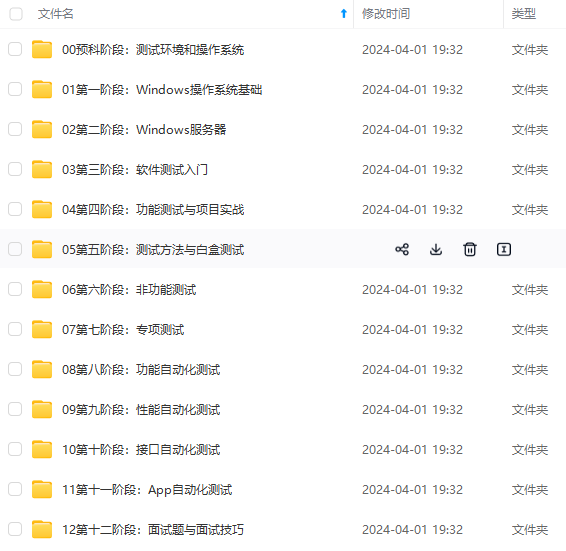
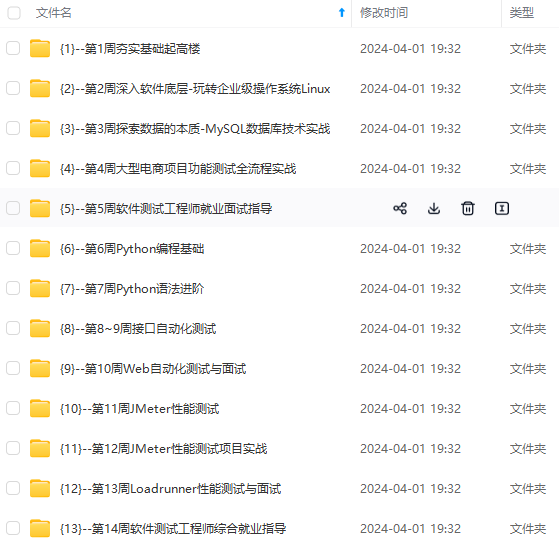
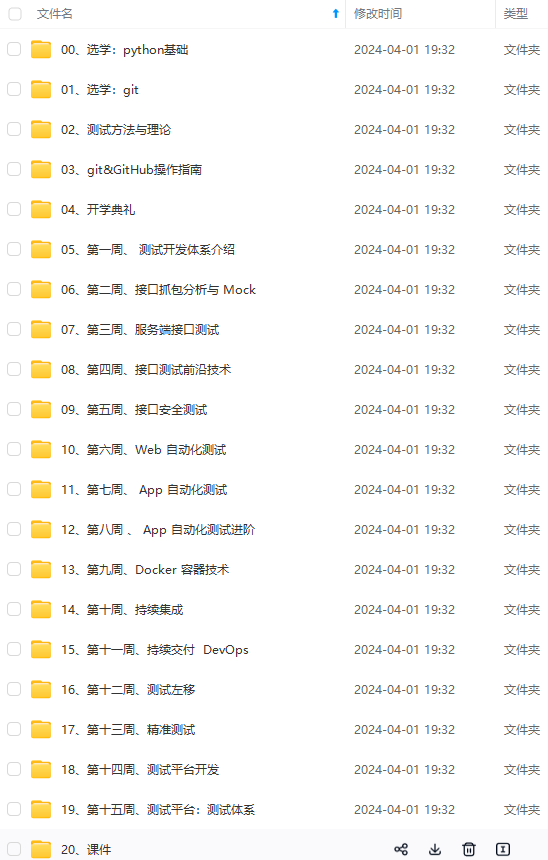
既有适合小白学习的零基础资料,也有适合3年以上经验的小伙伴深入学习提升的进阶课程,涵盖了95%以上软件测试知识点,真正体系化!
由于文件比较多,这里只是将部分目录截图出来,全套包含大厂面经、学习笔记、源码讲义、实战项目、大纲路线、讲解视频,并且后续会持续更新
如果你需要这些资料,可以添加V获取:vip1024b (备注软件测试)
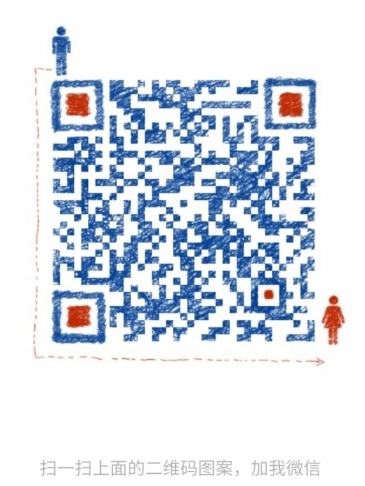
正文
注意:
如果Linux本身连接到互联网,我们也可以直接通过wget命令直接把JDK安装包下载下来(命令:wget + 下载地址),但是笔者没有试过,是直接下载安装包,上传至服务器中。
第二步:解压安装包
将我们下载好的安装包上传至服务器,进行解压
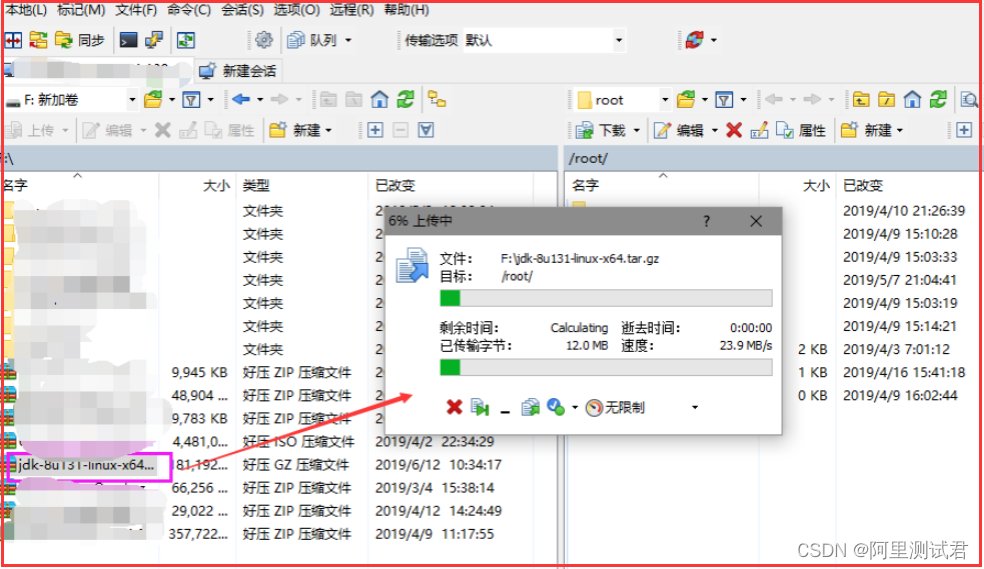
解压命令进行解压
cd /root
tar -zxvf jdk-8u131-linux-x64.tar.gz

解压完成后,可以在当前目录下看到一个名字为【jdk1.8.0_131】的目录,里面存放的是相关文件
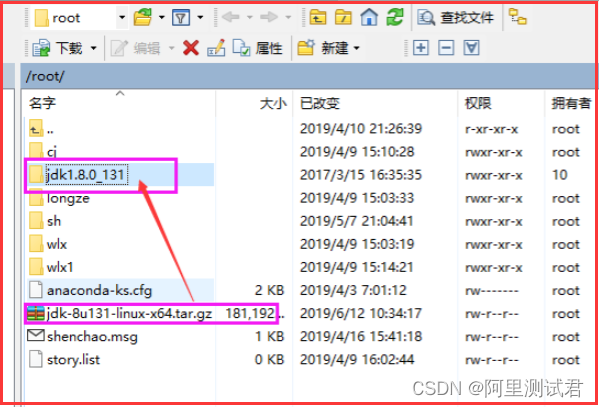
我们要将解压后的【jdk1.8.0_131】里面的所有数据移动到我们需要安装的文件夹当中,我们打算将jdk安装在usr/java当中,我们在usr目录下新建一个java文件夹
cd /usr
mkdir /usr/java

将【jdk1.8.0_131】里的数据拷贝至java目录下
mv /root/jdk1.8.0_131 /usr/java

将解压后的文件移动到此目录下:
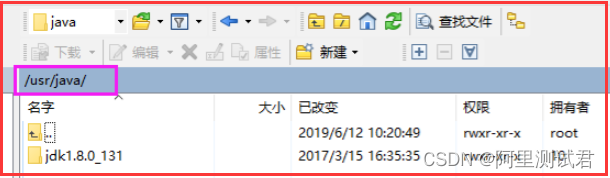
第三步、编辑配置文件,修改环境变量
通过命令去修改环境变量
vi /etc/profile
按下键盘 i 进入到编辑模式
export JAVA_HOME=/usr/java/jdk1.8.0_131
export CLASSPATH=
J
A
V
A
_
H
O
M
E
/
l
i
b
e
x
p
o
r
t
P
A
T
H
=
{JAVA\_HOME}/lib export PATH=
JAVA_HOME/libexportPATH=PATH:${JAVA_HOME}/bin
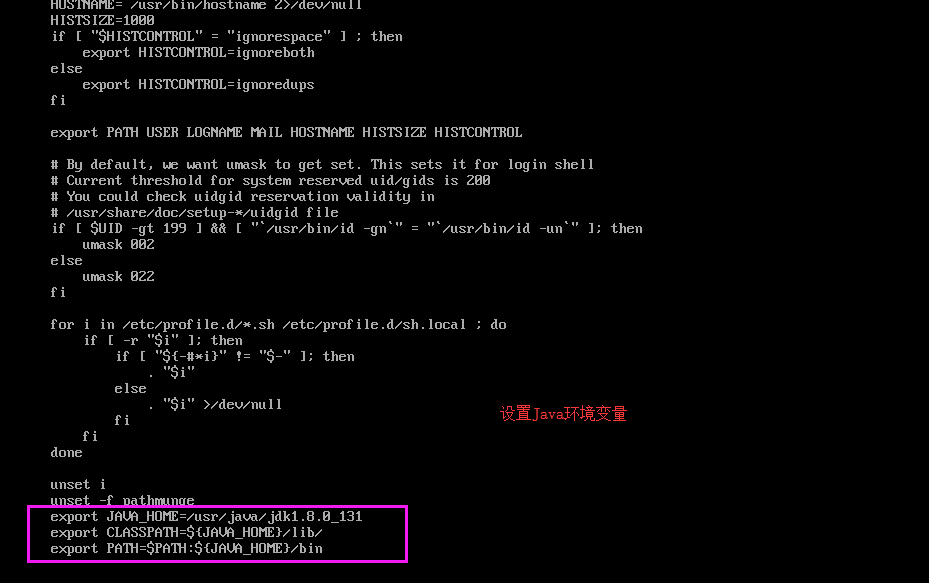
然后,保存并退出(按:wq!)
保存完之后,我们还需要让这个环境变量配置信息里面生效,要不然只能重启电脑生效了。
通过命令source /etc/profile 让profile文件立即生效,如图所示

第四步、测试是否安装成功
使用javac命令,不会出现command not found 错误
使用java -version,出现版本为java version “1.8.0_131”
echo $PATH,看看自己刚刚设置的的环境变量配置是否都正确
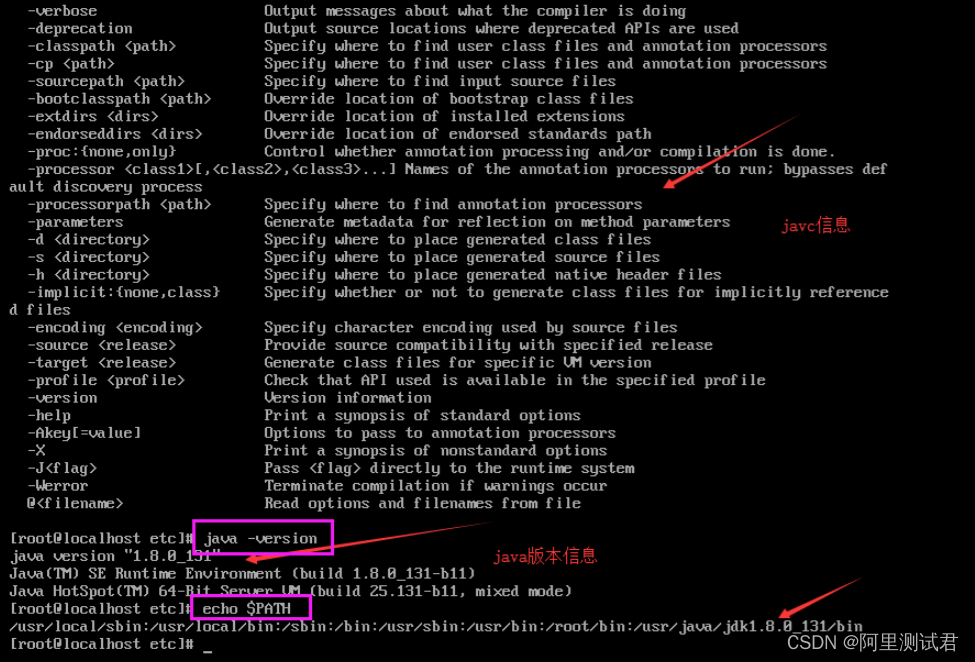
至此安装结束。
PS 可能出现的错误信息:
bash: ./java: cannot execute binary file
出现这个错误的原因可能是在32位的操作系统上安装了64位的jdk
查看jdk版本和Linux版本位数是否一致;
查看你安装的Ubuntu是32位还是64位系统;
使用如下命令查看系统版本号
sudo uname -m

i686 //表示是32位
x86_64 // 表示是64位
安装jdk时注意64位的操作系统要安装64位的jdk,要一一对应,否则会报错。安装前首先要查明版本号。
| 下面是我整理的2023年最全的软件测试工程师学习知识架构体系图 |
一、Python编程入门到精通
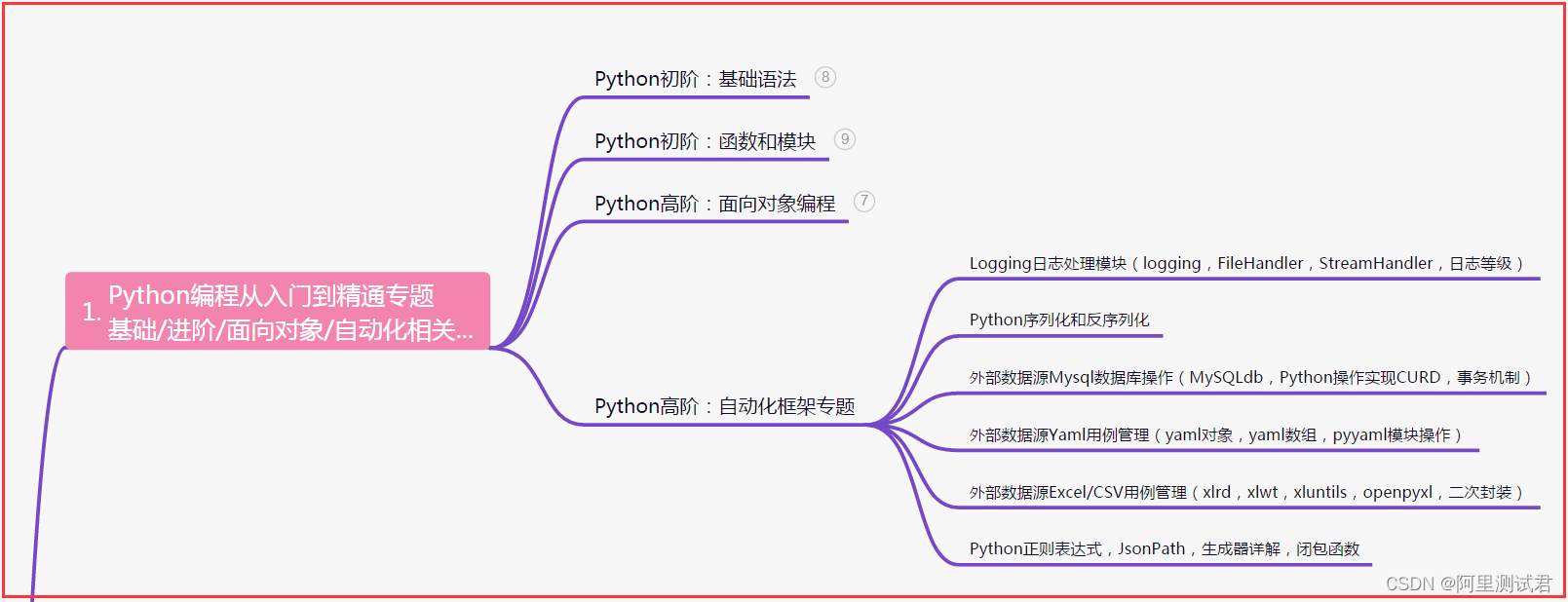
网上学习资料一大堆,但如果学到的知识不成体系,遇到问题时只是浅尝辄止,不再深入研究,那么很难做到真正的技术提升。
需要这份系统化的资料的朋友,可以添加V获取:vip1024b (备注软件测试)
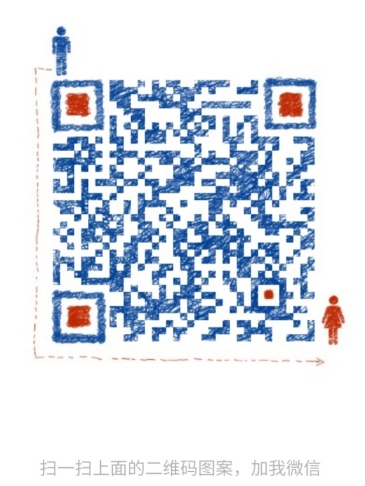
一个人可以走的很快,但一群人才能走的更远!不论你是正从事IT行业的老鸟或是对IT行业感兴趣的新人,都欢迎加入我们的的圈子(技术交流、学习资源、职场吐槽、大厂内推、面试辅导),让我们一起学习成长!
需要这份系统化的资料的朋友,可以添加V获取:vip1024b (备注软件测试)
[外链图片转存中…(img-u9Ylrkn3-1713444529856)]
一个人可以走的很快,但一群人才能走的更远!不论你是正从事IT行业的老鸟或是对IT行业感兴趣的新人,都欢迎加入我们的的圈子(技术交流、学习资源、职场吐槽、大厂内推、面试辅导),让我们一起学习成长!


